本文最后更新于 226 天前,其中的信息可能已经有所发展或是发生改变。
适用场景
电脑上没有视频编辑器,也不想安装额外的软件,但是电脑上安装有vlc,只需单独截取视频的一部分的人
操作步骤
首先打开vlc播放器,然后在上方的选项条中选中视图,然后勾选出高级控制,如下如所示
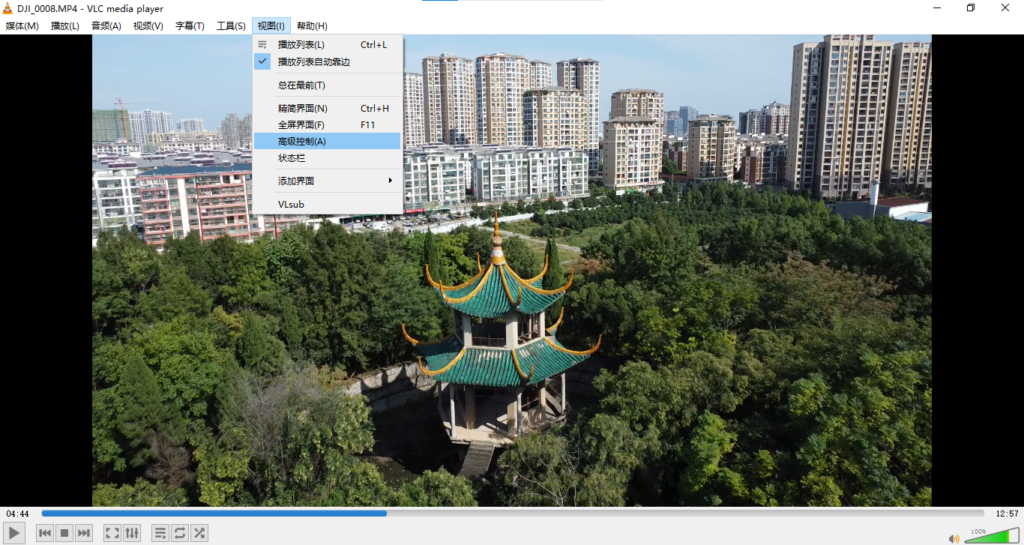
勾选完高级控制之后,发现下方控制栏会多出来一些按钮,如下图
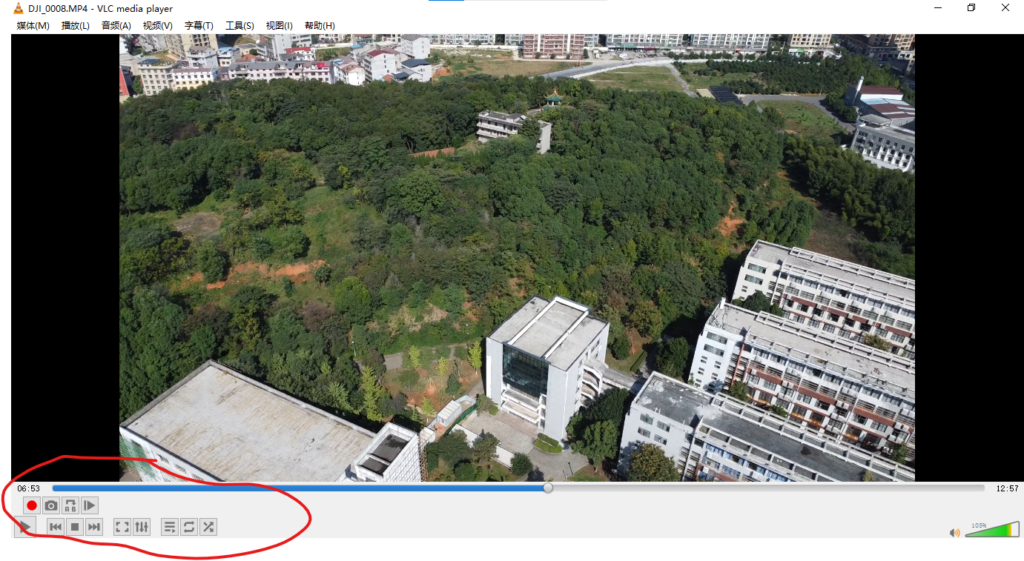
在你想要截取出的视频段的开始的时间,点击录制按钮(红色的圆点),然后等待vlc播放器慢慢播放,直到播放到你想要截取的视频段的结束的时候再次点击录制按钮(仍然是那个红色的原点),视频就截取完成了
视频储存在默认视频文件里,假如没有修改过的话windows系统是在用户文件夹中的视频文件夹中,比如假如我windows用户名叫做q2019715 ,那么截取的文件在c:/users/q2019715/videos/ 中(部分Windows会显示为c:/用户/视频/中),当然也可以在文件资源管理器左侧直接打开(如下图左侧有个视频文件夹)
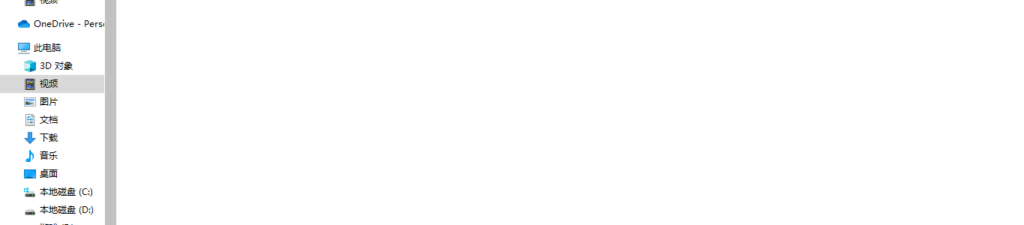
对于linux,视频文件会储存在用户文件夹中的video目录中(大部分情况)